Întrebare
Problemă: Cum să remediați Windows Defender vede un fișier legitim ca un virus?
Buna ziua. Windows Defender vede un script PowerShell ca un virus. L-am creat eu, așa că este evident că scriptul nu este rău intenționat. Există vreo modalitate de a rezolva această problemă? Mulțumesc anticipat.
Răspuns rezolvat
Windows Defender, cunoscut acum ca Microsoft Defender, este o aplicație de securitate pentru computerele personale cu sisteme de operare Windows.[1] Acest program poate proteja dispozitivele de spyware, viruși, malware, PUP, alți intruși. În timp ce soluțiile de securitate oferite de Microsoft, în special Windows Security Essentials, au fost considerate de calitate scăzută protecție, starea actuală a Windows Defender concurează bine cu opțiunile de la terți, ceea ce îl face o alegere atractivă pentru multi.
Cu toate acestea, la fel ca orice altă aplicație, are bug-uri care pot fi întâlnite în unele cazuri. Anterior, am observat probleme precum aplicația închiderea bruscă a jocurilor, identificând aceeași amenințare în mod repetat, sau returnarea erorilor, cum ar fi 0x8050800c sau 0x800106ba. Windows Defender confunda fișierele legitime ca fiind rău intenționate este o altă problemă pe care mai mulți utilizatori au raportat-o pe diferite forumuri IT și forumuri de mesaje.
În timp ce unii utilizatori au spus că Windows Defender vede un fișier legitim ca un virus atunci când le descarcă de undeva, unele cazuri sunt legate de scripturi create de utilizator cu PowerShell. Acestea sunt utilizate pentru a automatiza anumite procese din mediul Windows și sunt în esență inofensive. Cu toate acestea, deoarece sistemul de operare nu poate detecta o semnătură validă pentru acesta, Windows Defender ar putea vedea fișierul PowerShell ca un virus.
Problema cu Windows Defender vede un fișier legitim, deoarece virusul poate fi declanșat de programe, fișiere incompatibile sau coruperea datelor, aplicațiilor sau setărilor sistemului. Chiar dacă scripturile PowerShell[2] create de utilizatorii înșiși sunt cu adevărat inofensive, unele fișiere descărcate din surse necunoscute pot fi de fapt rău intenționate, așa că este important să fiți atenți.
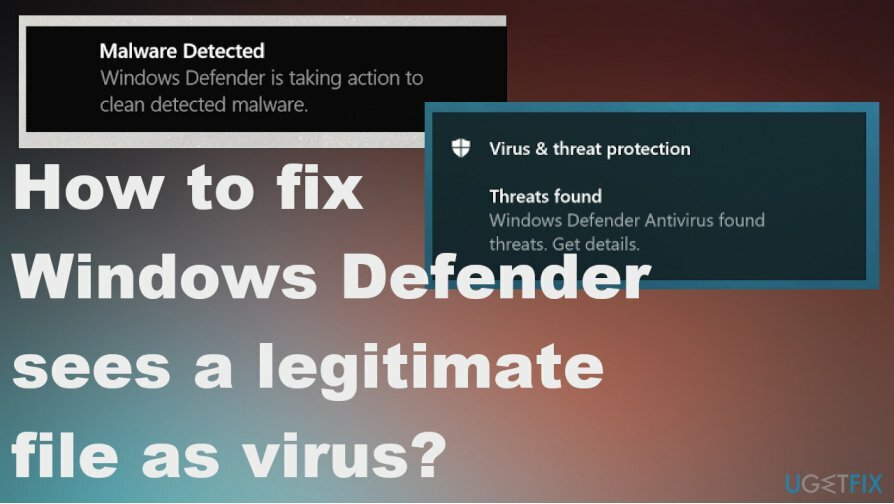
Prin urmare, ar putea fi dificil să remediați Windows Defender vede un fișier legitim ca o problemă de virus. De exemplu, sa raportat că software-ul de securitate semnala diferite fișiere inofensive ca troiene: Win32/Bluteal. B!rfn, care este folosit inițial pentru a detecta minerii CPU. Această incertitudine ridică întrebări și frustrează cel mai mult oamenii.
Ar trebui să vă asigurați că nu există programe malware anume[3] programe care ar putea duce la Windows Defender să vadă un fișier legitim ca un virus sau alte alerte de detectare a virușilor de la furnizorul de securitate a sistemului. Deși Defender este o aplicație relativ eficientă, are unele erori, așa că ar trebui să țineți cont de problemele de actualizare și de problemele cu un program în sine.
Cum să remediați Windows Defender vede un fișier legitim ca un virus
Pentru a repara sistemul deteriorat, trebuie să achiziționați versiunea licențiată a Reimaginează Reimaginează.
Puteți repara Windows Defender vede un fișier legitim ca virus și diverse detectări fals pozitive rulând un instrument alternativ anti-malware care verifică problemele de securitate, găsește malware și șterge infecțiile dacă Necesar. De asemenea, programe precum ReimagineazăMacina de spalat rufe X9 poate ajuta cu probleme de compatibilitate sau de corupție a sistemului. Este posibil să găsiți probleme cu fișiere sau aplicații incompatibile care duc la probleme cu alte programe, funcții și chiar cu performanța sistemelor.
Nu accelerați spre concluzii conform cărora fișierele indicate sunt rău intenționate, luați în considerare câteva metode din lista de mai jos. Excluderile de fișiere sau foldere ar putea fi cea mai bună metodă de a evita reapariția Windows Defender vede un fișier legitim ca o problemă de virus.
Fix 1. Scanați sistemul din modul sigur pentru a remedia Windows Defender vede un fișier legitim ca virus
Pentru a repara sistemul deteriorat, trebuie să achiziționați versiunea licențiată a Reimaginează Reimaginează.
- Puteți elimina orice program malware în mod corespunzător prin acest mod, așa că apăsați Victorie și R cheile pentru deschidere Alerga cutie.
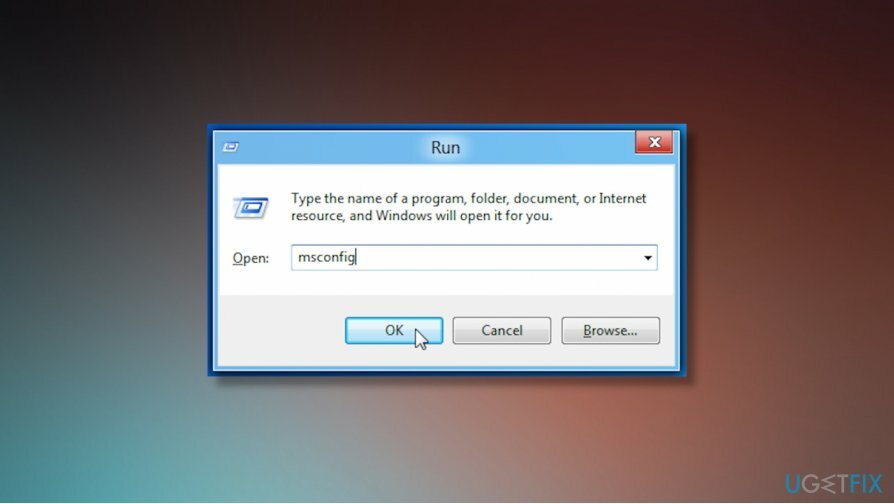
- Apoi intra msconfig Acolo.
- Configuratia sistemului apare fereastra.
- Comutați la fila de pornire și faceți clic pe Pornire sigură opțiune.
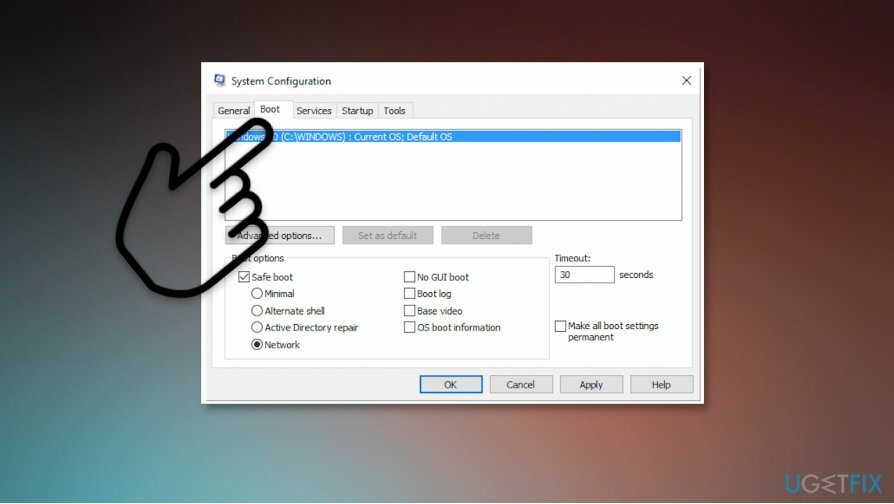
- Alege Reţea opțiunea și salvați modificările.
- Repornire calculatorul.
Fix 2. Adăugați o excludere la Windows Security
Pentru a repara sistemul deteriorat, trebuie să achiziționați versiunea licențiată a Reimaginează Reimaginează.
- Mergi la start meniu și alegeți Setări.
- Apoi selectați Actualizare și securitate.
- Selectați Securitate Windows și apoi Protecție împotriva virușilor și amenințărilor.
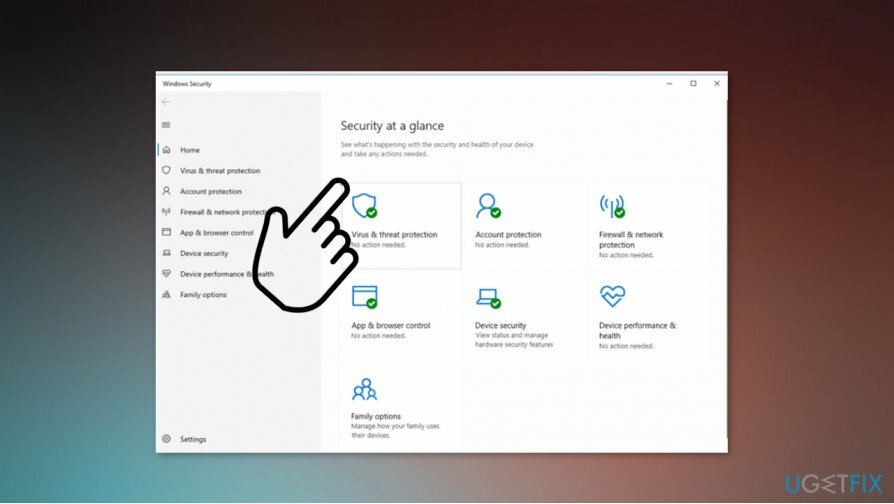
- Acolo, alege Gestionați setările.
- Atunci găsește Excluderile unde poți selecta Adăuga sau elimina excluderea particulară.
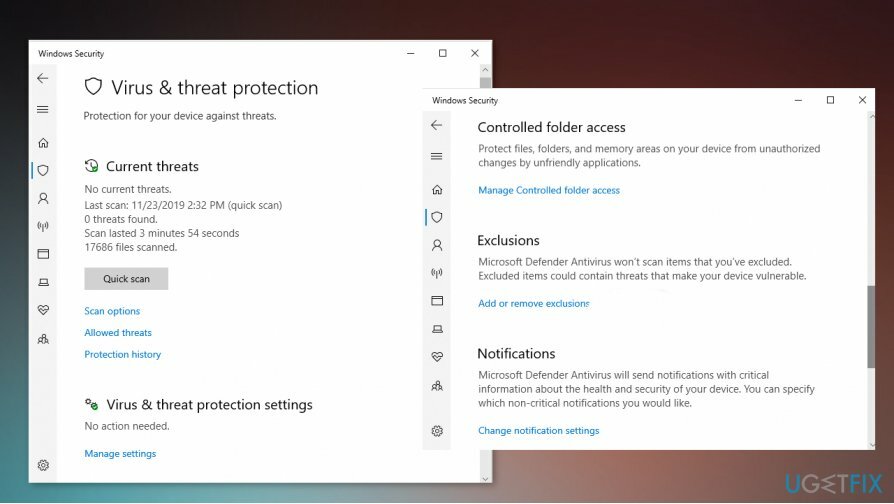
- Alege să Adăugați o excludere și selectați anumite fișiere, foldere sau tipuri de fișiere, procese pentru excludere.
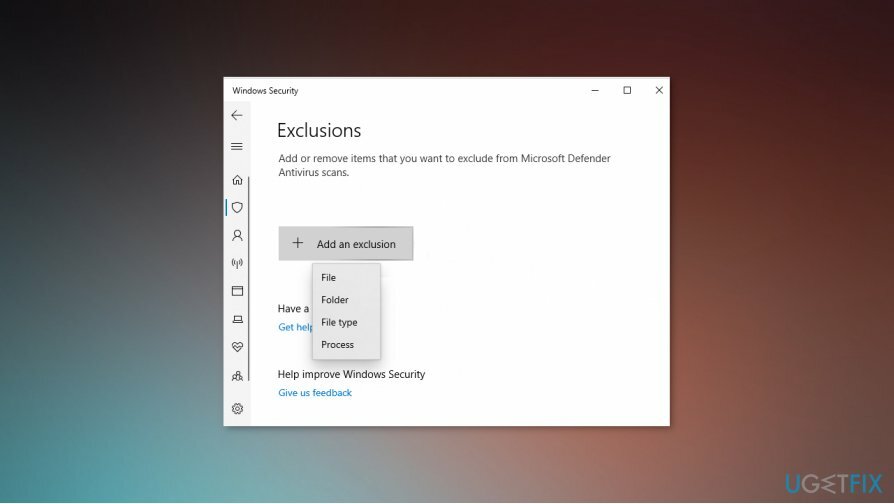
Fix 3. Verificați actualizările Windows Defender pentru a remedia Windows Defender vede un fișier legitim ca un virus
Pentru a repara sistemul deteriorat, trebuie să achiziționați versiunea licențiată a Reimaginează Reimaginează.
- Mergi la Setări.
- Găsi Actualizare și securitate și apoi găsiți Windows Update pentru a face clic pe Verifică pentru actualizări.
- Dacă sunt disponibile noi actualizări, le veți găsi listate sub Actualizare definiție pentru Windows Defender si le pot instala.
Bonus: cum să faci față Windows Defender vede fișierul PowerShell ca un virus
Pentru a repara sistemul deteriorat, trebuie să achiziționați versiunea licențiată a Reimaginează Reimaginează.
Cel mai bun mod de a remedia problema este prin adăugarea fișierului în cauză la lista de excluderi, așa cum am explicat în soluția numărul doi. Cu toate acestea, atunci când aveți de-a face cu unele fișiere, în special cu script-urile PowerShell, problema rămâne chiar și după excluderea acesteia de la detectare. Într-un astfel de caz, mai întâi trebuie să accesați istoricul protecției Windows Defender și să restaurați fișierul. Iată cum să o faci:
- Deschis Securitate Windows și selectați Protecție împotriva virușilor și amenințărilor.
- Alege Istoricul protecției.
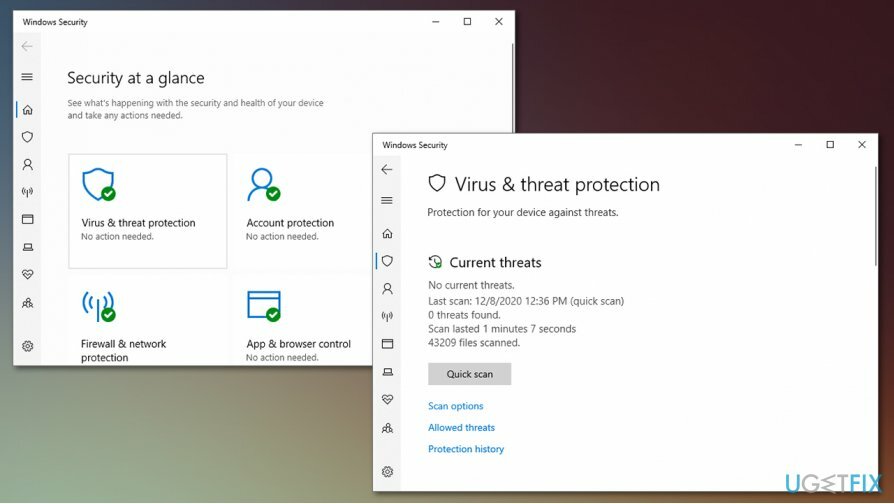
- Aici veți găsi o listă cu toate amenințările care au fost blocate recent.
- Găsiți intrarea pe baza orei/datei și apasa pe el.
- În dreapta jos, faceți clic pe Acțiuni.
- Din meniul derulant, selectați Permite.
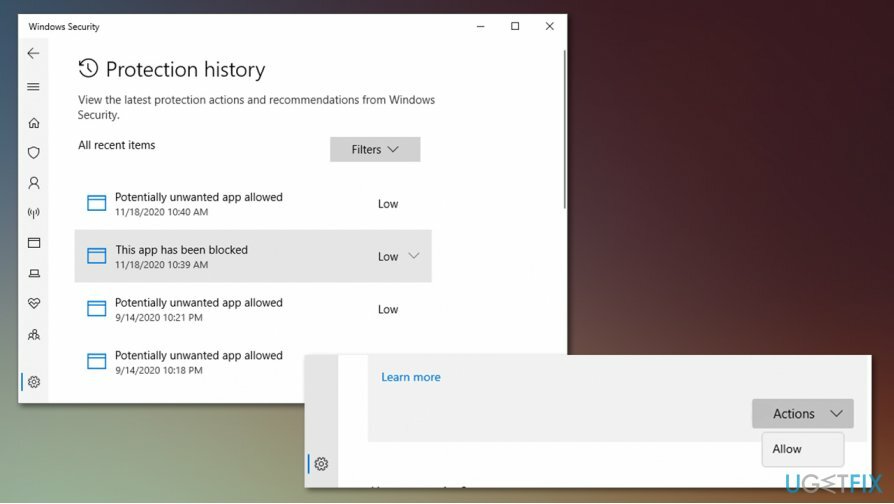
- Acum adăugați fișierul la excluderi, așa cum este explicat mai sus.
Reparați automat erorile
Echipa ugetfix.com încearcă să facă tot posibilul pentru a ajuta utilizatorii să găsească cele mai bune soluții pentru eliminarea erorilor lor. Dacă nu doriți să vă luptați cu tehnicile de reparații manuale, vă rugăm să utilizați software-ul automat. Toate produsele recomandate au fost testate și aprobate de profesioniștii noștri. Instrumentele pe care le puteți utiliza pentru a remedia eroarea sunt enumerate mai jos:
Oferi
fa-o acum!
Descărcați FixFericire
Garanție
fa-o acum!
Descărcați FixFericire
Garanție
Dacă nu ați reușit să remediați eroarea utilizând Reimage, contactați echipa noastră de asistență pentru ajutor. Vă rugăm să ne comunicați toate detaliile pe care credeți că ar trebui să le cunoaștem despre problema dvs.
Acest proces de reparare patentat folosește o bază de date de 25 de milioane de componente care pot înlocui orice fișier deteriorat sau lipsă de pe computerul utilizatorului.
Pentru a repara sistemul deteriorat, trebuie să achiziționați versiunea licențiată a Reimaginează instrument de eliminare a programelor malware.

Acces privat la internet este un VPN care poate împiedica furnizorul dvs. de servicii de internet, guvern, și terțe părți să vă urmărească online și vă permit să rămâneți complet anonim. Software-ul oferă servere dedicate pentru torrenting și streaming, asigurând performanță optimă și nu vă încetinește. De asemenea, puteți ocoli restricțiile geografice și puteți vizualiza servicii precum Netflix, BBC, Disney+ și alte servicii de streaming populare fără limitări, indiferent de locul în care vă aflați.
Atacurile malware, în special ransomware, sunt de departe cel mai mare pericol pentru fotografiile, videoclipurile, fișierele de la serviciu sau de la școală. Deoarece infractorii cibernetici folosesc un algoritm de criptare robust pentru a bloca datele, acesta nu mai poate fi folosit până când nu se plătește o răscumpărare în bitcoin. În loc să plătiți hackeri, ar trebui să încercați mai întâi să utilizați o alternativă recuperare metode care vă pot ajuta să recuperați cel puțin o parte din datele pierdute. În caz contrar, îți poți pierde și banii, împreună cu fișierele. Unul dintre cele mai bune instrumente care ar putea restaura cel puțin unele dintre fișierele criptate - Data Recovery Pro.